Documentação Geral
Vale a pena relembrar
- Definições:
- Modalidade 1: Importação do arquivo CSV:
- Bloco: Dados da Regra
- Bloco: ISS
- Bloco: ISS/PIS/COFINS
- Bloco: RETENÇÃO PIS/COFINS
- Bloco: RETENÇÃO CSLL
- Bloco: RETENÇÃO INSS
- Bloco: RETENÇÃO IRRF
- Bloco: RETENÇÃO CPRB
- Modalidade 2: Edição da regra existente:
- Possíveis erros:
- Separador das alíquotas ser diferente de ponto (por exemplo, informar 12,50 ao invés de 12.50);
- Informar data com formato diferente da orientação do detalhamento das colunas, correto: YYYY-MM-DD (por exemplo: informar 15/12/2023 ao invés de 2023-12-15);
- Linhas idênticas repetidas;
- Ausência da informação da “vigência de” em qualquer bloco de tributo
- Caracteres especiais como: “@, /, \”
- Espaçamento entre as informações no campo genérico
- Acessar o portal GNRE: https://www.gnre.pe.gov.br:444/gnre/portal/automacao.jsp
- Clique no ícone “Solicitar uso do WebService” (vide imagem);
- Preencha os dados e clique em “Solicitar”.
- Gerando a Guia para Estados que não necessita o cadastro do produto:
- Gerando Guia para Estados que necessitam do cadastro do produto:
- Através do upload de planilha em formato csv e;
- Cadastro Individual de produto.
- Código de Produto;
- NCM;
- Descrição;
- Origem Produto;

Relatório de processamento – Rejeitar dados
O relatório de processamento e uma ferramenta que visa a qualidade tributária das regras produzidas pela Systax e uma entrega mais assertiva para nossos clientes, com base nisso temos parâmetros sistêmicos de erro ou ponto de atenção, chamados de “prioridades”
Ex: CST=20 sem preenchimento dos campos redução de base (temos uma prioridade de erro para esse tipo de situação).
Veja que esse tipo de erro não pode chegar no nosso cliente e o relatório de processamento e mais uma “trava” de análise para evitar o potencial erro tributário na entrega.
O grupo a frente nesse desafio de análise diária e o time de conteúdo.
Isto posto, vamos explicar especificamente a ação de rejeição de um grupo de regras, isso pode acontecer por diversos fatores. Essa análise e sempre feita com base em grupo de parâmetros focado na exata alteração dentro daquele grupo de regras, com isso o consultor rejeita ou aprova a alteração e assim seguimos com fluxo normal até o ERP do cliente ou cockpit. Quando rejeitada o grupo de regras volta para reprocessar visando a sua correção.
O caminho no admin para o relatório de processamento está dentro de ERP-Configurações, segue print:
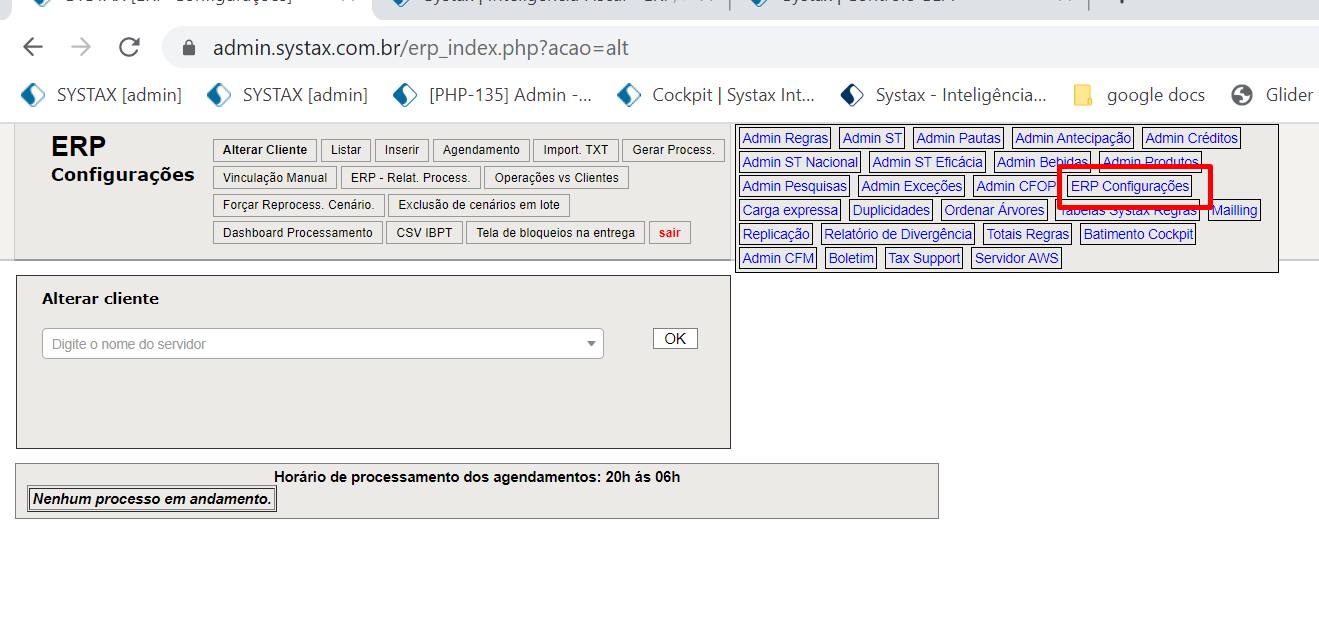
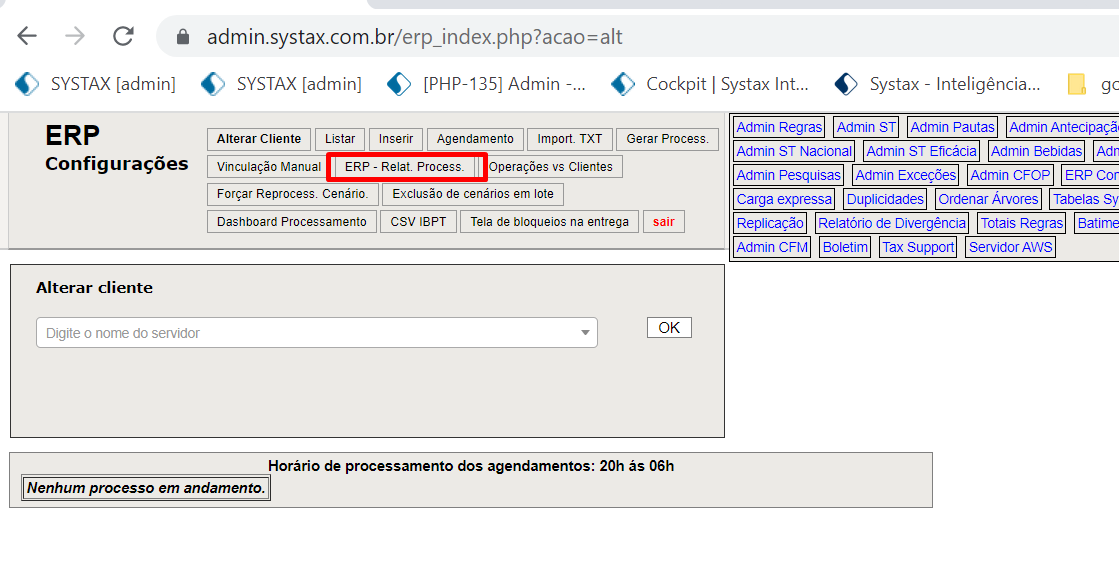
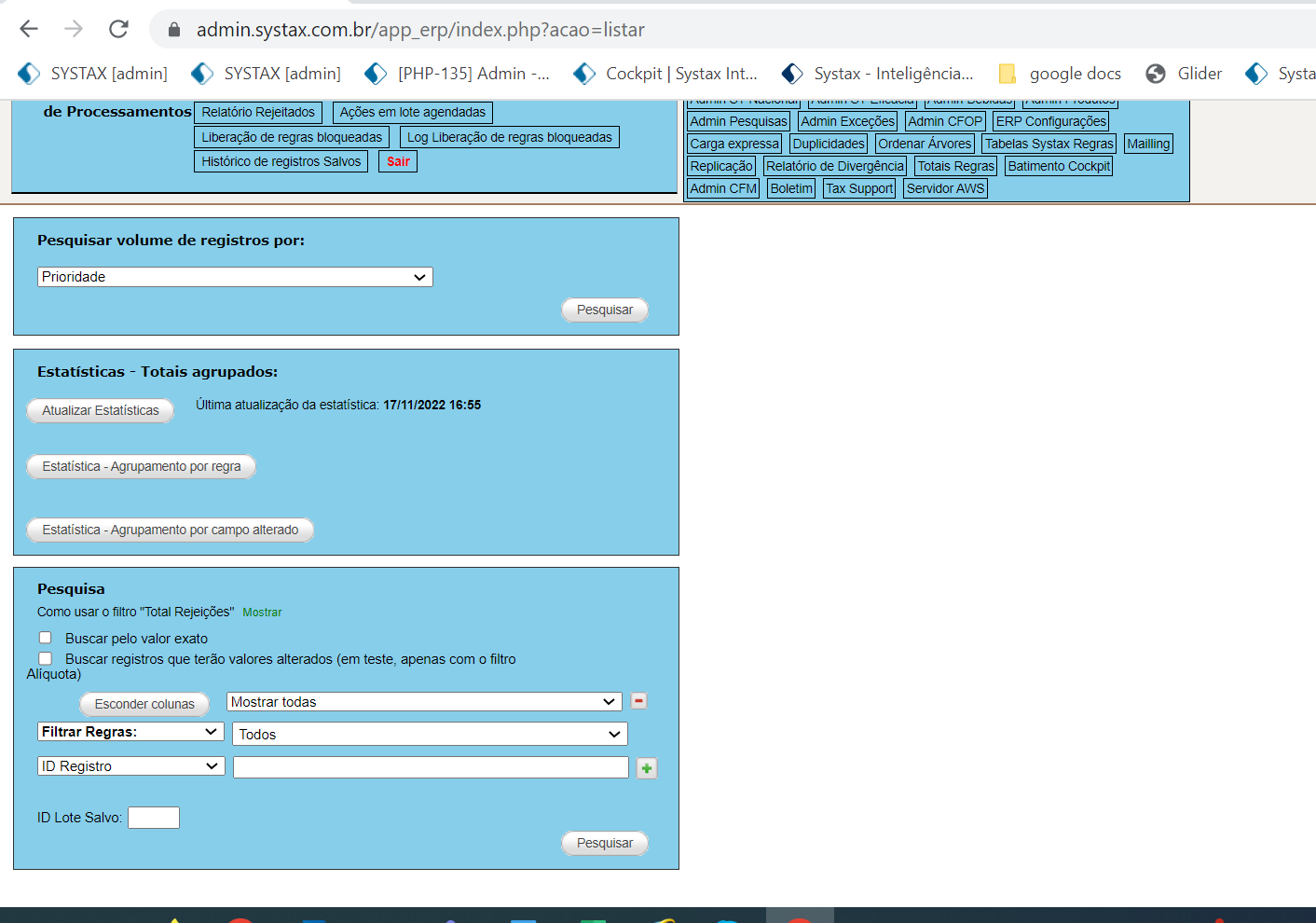
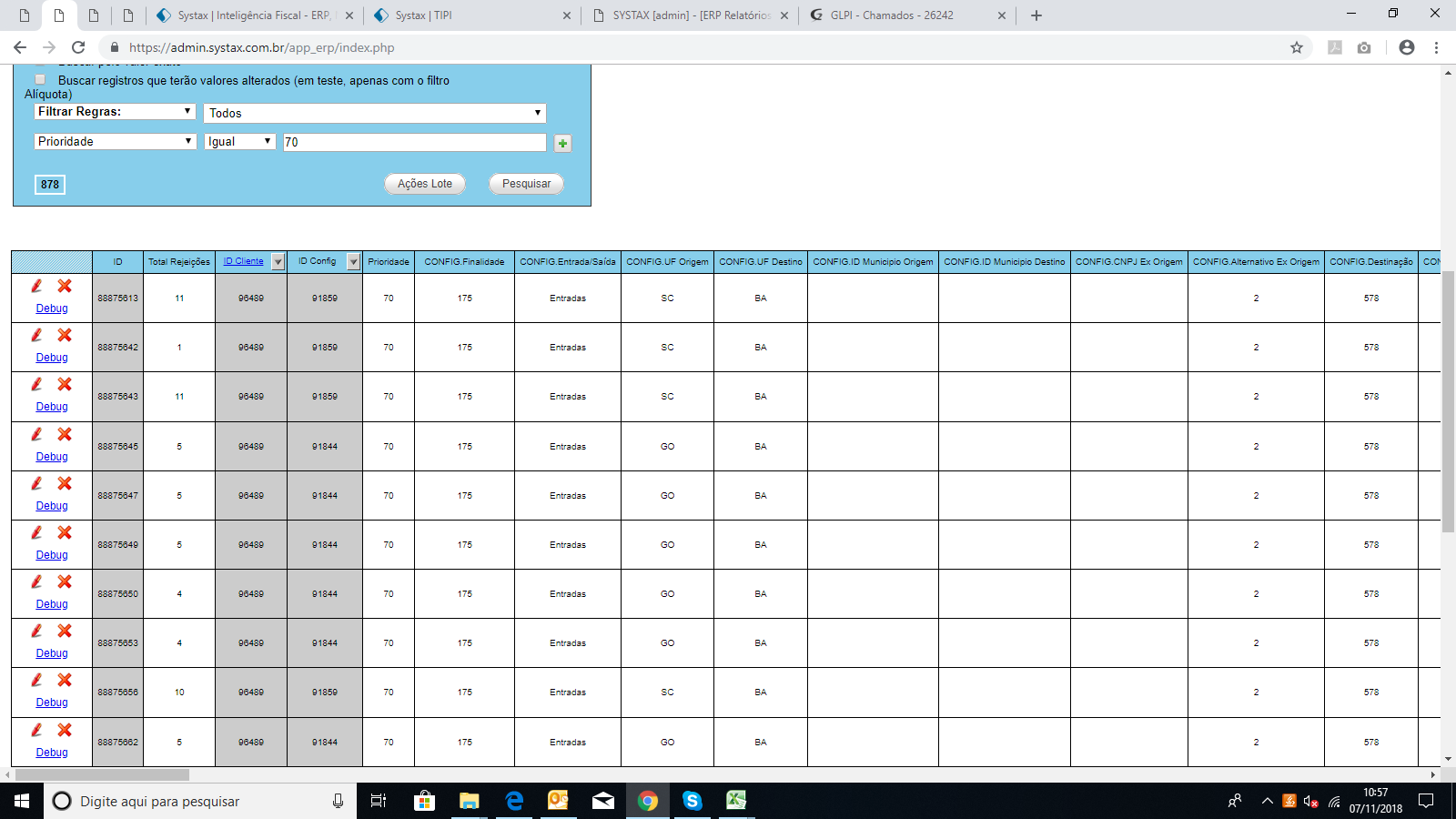
Nesse caso do grupo de regras dentro do filtro, o campo que sofreu alteração de regra e a “alíquota”, foi de preenchida para “vazio”. Claramente estamos diante de uma anomalia tributária ou erro no relatório de processamento, com esse exemplo a ação a ser tomada e da rejeição.
Vale destacar que o consultor analisa a causa raiz da anomalia e agi para resolução do problema sem que isso impacte no nosso cliente, então, por vezes estamos aguardando um retorno tributário chegar ao nosso cliente, entretanto isso está rejeitado no relatório de processamento.
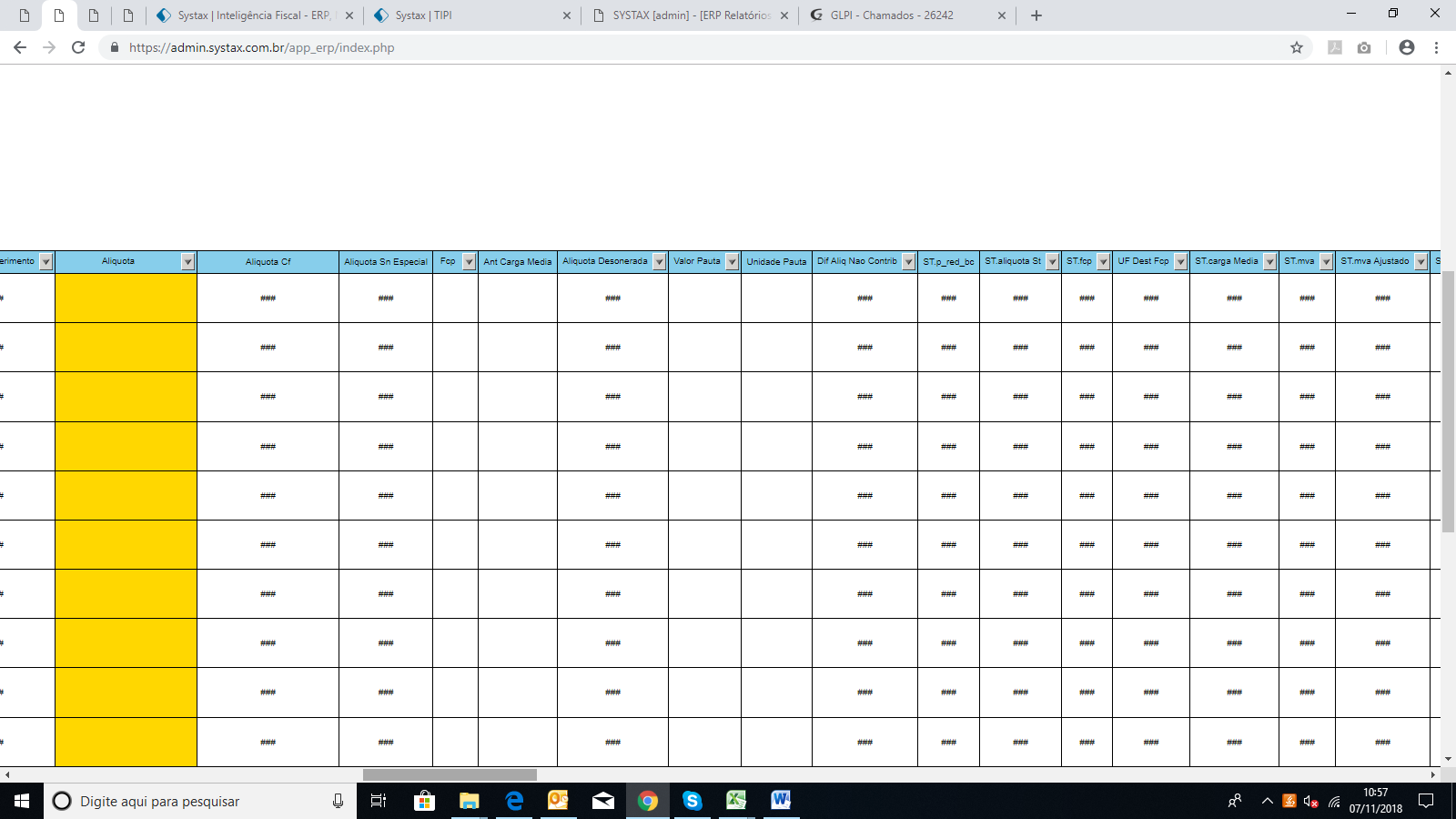
Base intermediária de serviços
A base intermediária é um recurso que possibilita a criação ou alteração de uma regra tributária de serviços.
Possui 2 origens: através da importação de um arquivo em formato *.csv ou via botão de alteração de regra nas telas de aprovação e consulta de regras.
Estatística: Todos os formatos utilizam estatística Z02 para caracterizá-los.
Cenários e produtos: Na base intermediária de serviços não é obrigatória a existência do cenário. O cenário será criado no momento da importação do arquivo no formato CSV.O cliente pode indicar produtos existentes ou não em sua base. Caso o produto seja objeto de alteração, é criado uma regra pendente de aprovação com o item informado na base intermediária.
Na rotina do cockpit “Carga - Base Intermediária”, é disponibilizado o arquivo modelo da base intermediária de Serviços:

O arquivo CSV deve ser preenchido conforme as colunas e obedecendo à coerência lógica da regra, considerando as informações de base de cálculo composição, alíquota, dispositivo legal e vigência para cada bloco de tributo. A planilha pode ter vários registros com informações variadas e o peso do CSV pode ser de até 200 mb ou 100 mil linhas.
Recomendação: Recomendamos o upload em pequenos lotes, para otimizar o processamento e facilitar a conferência das regras.
Os campos são os seguintes:
ID_CENARIO – ID cenário existente ou novo código conforme definição do usuário
COD_NATOP – perfil Systax para a operação
REMETENTE – perfil Systax para o remetente
DESTINATARIO – perfil Systax para o destinatário
UF_PRESTADOR – UF do prestador ou informar * (asterisco)
UF_TOMADOR – UF do tomador ou informar * (asterisco)
MUNICIPIO_PRESTADOR – Código IBGE do município prestador (por exemplo: Osasco – 3534401)
MUNICIPIO_TOMADOR – Código IBGE do município tomador (por exemplo: São Paulo – 3550308)
UF_SERVICO_PRESTADO – UF onde está localizado o município onde foi prestado o serviço
MUN_EXECUCAO – Código IBGE do município onde foi prestado o serviço
ENT_SAI – Tipo de regra = 1 – entrada // 3 - saída
COD_NBS – Nomenclatura Brasileira de Serviços - código classificador utilizado para identificar com precisão os tipos de serviços e intangíveis – não é um campo obrigatório
COD_SERVICO_INTERNO – código de Serviço determinado pela empresa
DESC_SERVICO_INTERNO – descrição por extenso do serviço prestado ou tomado
COD_SUBITEM_LEI – código do subitem do tipo de serviço prestado ou tomado de acordo com a Lei Complementar 116/2003
DESC_SERVICO – descrição do serviço conforme a Lei Complementar 116/2003
COD_TRIB_MUNICIPIO – código tributário do serviço conforme o decreto do município onde é prestado ou tomado o serviço
DESC_SERVICO_MUNICIPIO – descrição do serviço conforme o decreto do município onde é prestado ou tomado o serviço
ISS_RESPONSAVEL – informar se o ISS é responsabilidade do PRESTADOR ou TOMADOR
ISS_MUN_INCIDENCIA – informar “EXECUÇÃO”
ISS_EXIGIBILIDADE – informar “1”
ISS_ALIQ – informar a alíquota do serviço informado (por exemplo: 2, 2.5, 5, etc)
ISS_BC_COMP – informar a base de cálculo composição 40 ou 110 de acordo com o cálculo do tributo
ISS_DEDUCOES – informar o percentual com separador decimal se houver, se não houver, deixar o campo sem preenchimento
ISS_VIG_DE – vigência inicial do tributo de acordo com a publicação oficial do município
ISS_VIG_ATE – vigência final do tributo de acordo com a publicação oficial do município, caso inexistente, deixar o campo sem preenchimento
ISS_DISPLEG – dispositivo legal do tributo
ISS_OBS – observações do tributo, caso inexistente, deixar o campo sem preenchimento
ISS_INF_ADIC – informações adicionais do tributo, caso inexistente, deixar o campo sem preenchimento
ISS_GENE – informações do campo genérico do bloco do ISS, (por exemplo: ISSRet=S – para os casos em que o ISS é retido) caso inexistente, deixar o campo sem preenchimento
ISS_PIS_CST – informação do CST para o serviço, caso seja tributado, informar o CST = 1
ISS_PIS_ALIQ – alíquota do PIS para o serviço, (por exemplo: 1.6500 ou 1.65 para o regime não cumulativo)
ISS_PIS_BC_COMP – informar a base de cálculo composição 40 ou 110 de acordo com o cálculo do tributo
ISS_PIS_VIG_DE - vigência inicial do tributo de acordo com a publicação federal
ISS_PIS_VIG_ATE - vigência final do tributo de acordo com a publicação oficial federativa, caso inexistente, deixar o campo sem preenchimento
ISS_PIS_DISPLEG - dispositivo legal do tributo
ISS_PIS_OBS – observações do tributo, caso inexistente, deixar o campo sem preenchimento
ISS_PIS_GENE – informações do campo genérico do Pis, caso inexistente, deixar o campo sem preenchimento
ISS_COFINS_CST – informação do CST para o serviço, caso seja tributado, informar o CST = 1
ISS_COFINS_ALIQ - alíquota da COFINS para o serviço, (por exemplo: 7.6000 ou 7.6 para o regime não cumulativo)
ISS_COFINS_BC_COMP – informar a base de cálculo composição 40 ou 110 de acordo com o cálculo do tributo
ISS_COFINS_VIG_DE - vigência inicial do tributo de acordo com a publicação federal
ISS_COFINS_VIG_ATE - vigência final do tributo de acordo com a publicação oficial federativa, caso inexistente, deixar o campo sem preenchimento
ISS_COFINS_DISPLEG - dispositivo legal do tributo
ISS_COFINS_OBS – observações do tributo, caso inexistente, deixar o campo sem preenchimento
ISS_COFINS_GENE – informações do campo genérico da COFINS, caso inexistente, deixar o campo sem preenchimento
RET_PIS_CST – não há informação de CST para retenção, deixar o campo sem preenchimento
RET_PIS_ALIQ – informar o percentual do PIS retido em nota fiscal (Informar = 0.6500 ou 0.65)
RET_PIS_BC_COMP – informar a base de cálculo composição 40 ou 110 de acordo com o cálculo do tributo
RET_PIS_VIG_DE - vigência inicial do tributo de acordo com a publicação federal
RET_PIS_VIG_ATE - vigência final do tributo de acordo com a publicação oficial federativa, caso inexistente, deixar o campo sem preenchimento
RET_PIS_DISPLEG - dispositivo legal do tributo
RET_PIS_OBS – observações do tributo, caso inexistente, deixar o campo sem preenchimento
RET_PIS_GENE – informações do campo genérico do bloco da COFINS, caso inexistente, deixar o campo sem preenchimento
RET_COFINS_CST - não há informação de CST para retenção, deixar o campo sem preenchimento
RET_COFINS_ALIQ – informar o percentual da COFINS retido em nota fiscal (Informar = 3.0000 ou 3)
RET_COFINS_BC_COMP – informar a base de cálculo composição 40 ou 110 de acordo com o cálculo do tributo
RET_COFINS_VIG_DE - vigência inicial do tributo de acordo com a publicação federal
RET_COFINS_VIG_ATE - vigência final do tributo de acordo com a publicação oficial federativa, caso inexistente, deixar o campo sem preenchimento
RET_COFINS_DISPLEG - dispositivo legal do tributo
RET_COFINS_OBS – observações do tributo, caso inexistente, deixar o campo sem preenchimento
RET_COFINS_GENE – informações do campo genérico do bloco da COFINS, caso inexistente, deixar o campo sem preenchimento
RET_CSLL_ALIQ – informar o percentual da CSLL retida em nota fiscal (Informar = 1.0000 ou 1)
RET_CSLL_BC_COMP – informar a base de cálculo composição 40 ou 110 de acordo com o cálculo do tributo
RET_CSLL_VIG_DE - vigência inicial do tributo de acordo com a publicação federal
RET_CSLL_VIG_ATE - vigência final do tributo de acordo com a publicação oficial federativa, caso inexistente, deixar o campo sem preenchimento
RET_CSLL_DISPLEG - dispositivo legal do tributo
RET_CSLL_OBS – observações do tributo, caso inexistente, deixar o campo sem preenchimento
RET_CSLL_GENE – informações do campo genérico do bloco da COFINS, caso inexistente, deixar o campo sem preenchimento
RET_INSS_ALIQ – informar o percentual da CSLL retida em nota fiscal (Informar = 11.0000 ou 11)
RET_INSS_BC_COMP – informar a base de cálculo composição 40 ou 110 de acordo com o cálculo do tributo
RET_INSS_VIG_DE - vigência inicial do tributo de acordo com a publicação federal
RET_INSS_VIG_ATE - vigência final do tributo de acordo com a publicação oficial federativa, caso inexistente, deixar o campo sem preenchimento
RET_INSS_DISPLEG - dispositivo legal do tributo
RET_INSS_OBS – observações do tributo, caso inexistente, deixar o campo sem preenchimento
RET_INSS_GENE – informações do campo genérico do bloco da COFINS, caso inexistente, deixar o campo sem preenchimento
RET_IRRF_ALIQ – informar o percentual da IRRF retida em nota fiscal (Informar = 1.5000 ou 1.5)
RET_IRRF_BC_COMP – informar a base de cálculo composição 40 ou 110 de acordo com o cálculo do tributo
RET_IRRF_VIG_DE - vigência inicial do tributo de acordo com a publicação federal
RET_IRRF_VIG_ATE - vigência final do tributo de acordo com a publicação oficial federativa, caso inexistente, deixar o campo sem preenchimento
RET_IRRF_DISPLEG - dispositivo legal do tributo
RET_IRRF_OBS – observações do tributo, caso inexistente, deixar o campo sem preenchimento
RET_IRRF_GENE – informações do campo genérico do bloco do IRRF, caso inexistente, deixar o campo sem preenchimento
RET_CPRB_ALIQ – informar o percentual da IRRF retida em nota fiscal (pode variar de 1 a 4% - Informar por exemplo = 1.0000 ou 1)
RET_CPRB_BC_COMP – informar a base de cálculo composição 40 ou 110 de acordo com o cálculo do tributo
RET_CPRB_VIG_DE - vigência inicial do tributo de acordo com a publicação federal
RET_CPRB_VIG_ATE - vigência final do tributo de acordo com a publicação oficial federativa, caso inexistente, deixar o campo sem preenchimento
RET_CPRB_DISPLEG - dispositivo legal do tributo
RET_CPRB_OBS – observações do tributo, caso inexistente, deixar o campo sem preenchimento
RET_CPRB_GENE – informações do campo genérico do bloco do IRRF, caso inexistente, deixar o campo sem preenchimento
Após o preenchimento do CSV, basta importar na rotina: “Base Intermediária” e fazer a flag para “Regra de serviço”:
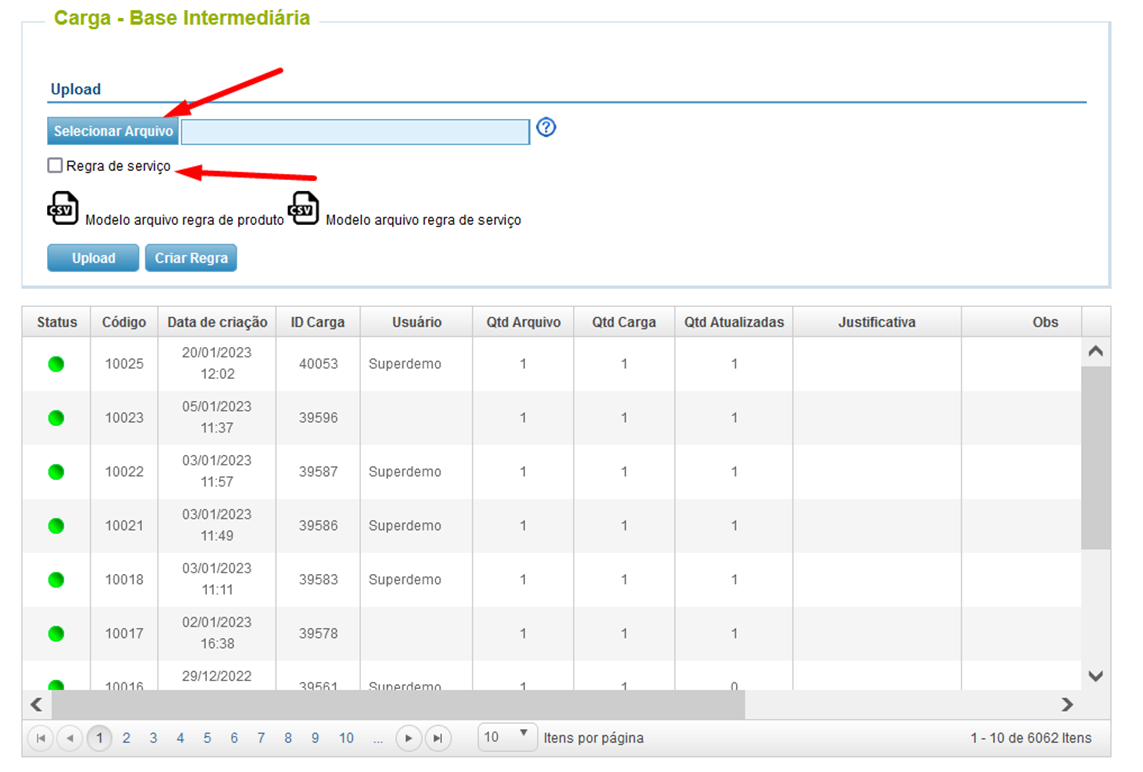
Caso a BI esteja correta, será gerado um novo registro e importação e ID carga para informar na regra:

Caso a BI esteja incorreta, não será gerado o registro de ID carga e a regra não será importada:

É possível editar uma regra individualmente, basta fazer a consulta da regra no menu “Consultar regras tributárias – Serviços” ou “Aprovação de regras tributárias – Serviços” e clicar no ícone  :
: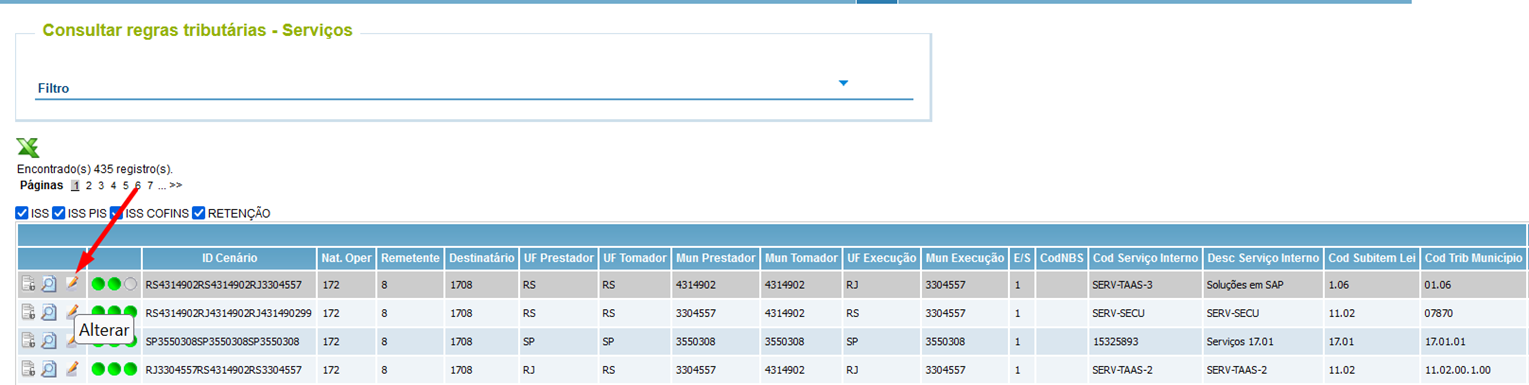
Abrirá um pop-up com as informações da regra e os blocos de tributos poderão ser alterados:
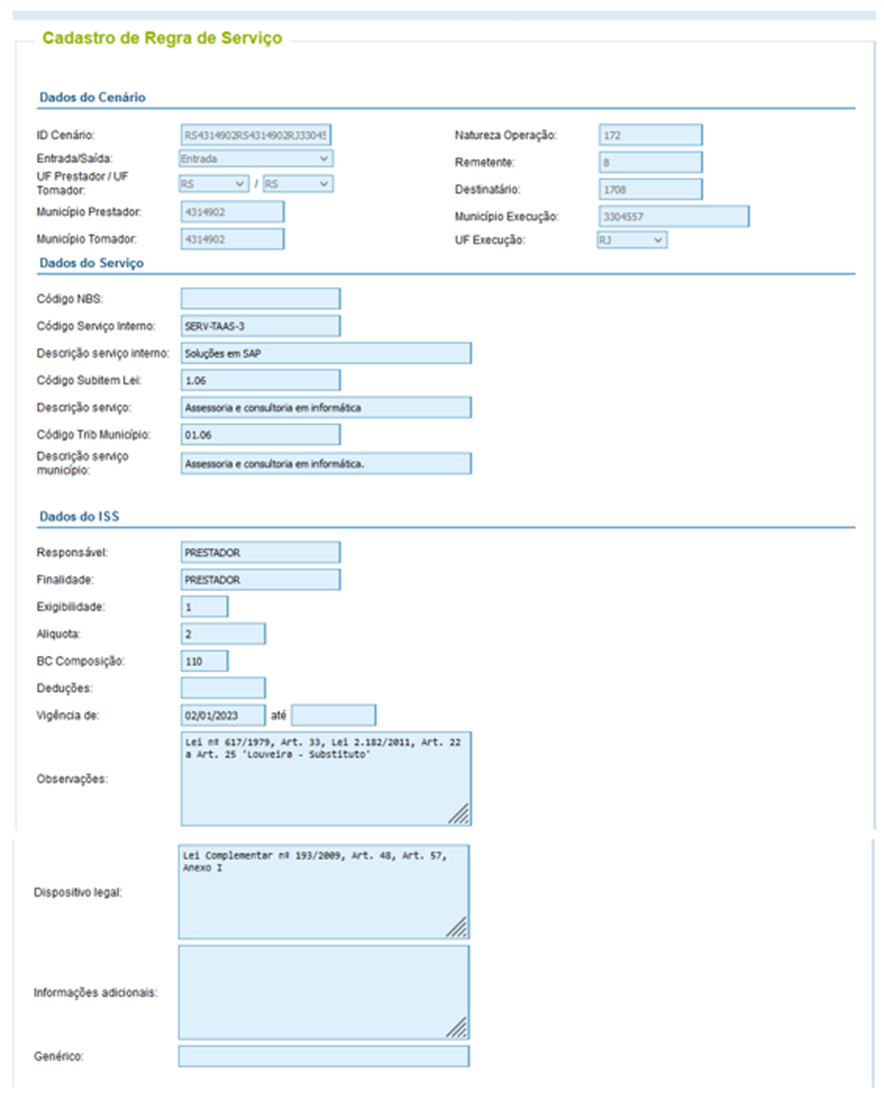
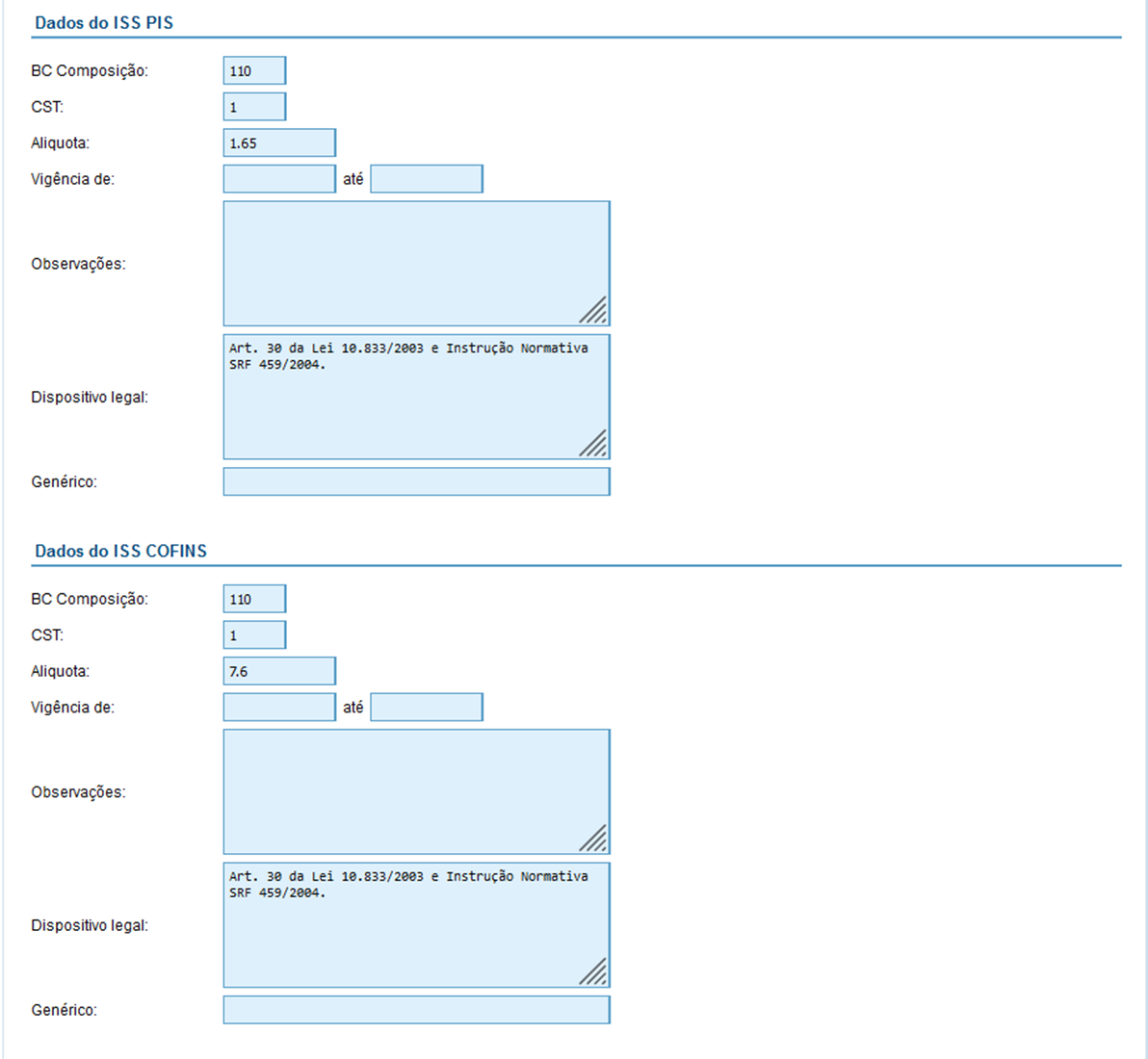
Após fazer as edições necessárias, clicar em 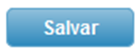 . Caso o usuário clique em
. Caso o usuário clique em 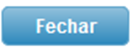 , a edição será desconsiderada e o pop-up será fechado.
, a edição será desconsiderada e o pop-up será fechado.
Lembrando que os dados cadastrais de produtos e cenários NÃO poderão ser editados.
Todas as edições de regras ou recepção de novos registros ficarão salvos no histórico da regra, assim como ocorre nas regras de mercadorias.
O usuário deve atentar-se aos possíveis erros que podem ocorrer:
Systax DF-e: Gerar GNRE
O Systax DF-e possuí a funcionalidade de geração de GNRE tanto em lote quanto individualmente, mas para isso deve-se seguir alguns critérios, que onde a NF-e contenha as TAGs referente ao respectivo recolhimento preenchidas e seus valores sejam maiores do que 0 (zero). Sempre que estes requisitos forem atendidos, na coluna GNRE na tela de Documentos Emitidos, o sistema apresentará um ícone para gerar o documento.
Outro ponto importante é que geramos a GNRE para todas as UF’s exceto SP e ES.
Gerando GNRE
Para utilizar esta função, é necessário seguir o passo inicial de solicitar a autorização de uso do WebService através do Portal da GNRE:

Finalizado a parte inicial de autorização do uso é necessário se atentar que:
Para gerar GNRE é importante que os documentos Emitidos estejam disponíveis no Systax DF-e, a inclusão pode ser realizada através de Upload ou através das outras formas de automação de envio que já explicamos no “Atualizações de Produtos – De 12/11 a 18/11/2022 “(caso queiram relembrar).
O sistema permite gerar as guias em duas situações, em lote ou individualmente, em atendimento a dois tipos de recolhimento:
A- Emenda Constitucional 87/15 para Consumidor final Não Contribuinte;
B- DIFAL (Diferencial de Alíquota) para Consumidor Final Contribuinte.
Gerando GNRE individual
Após realizado a autorização indicada anteriormente, para alguns Estados a geração da GNRE ocorrerá automaticamente, sem a necessidade de cadastrado do produto no sistema, já outros é necessário que realize o passo de cadastro do produto dentro do Systax DF-e:
Na tela de documentos emitidos, navegue até a coluna GNRE e clique no ícone, se houver, e automaticamente será aberto uma nova aba em seu navegador contemplando a guia em PDF.
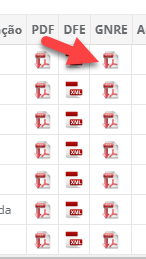
Vá no menu lateral esquerdo na opção Administração >>> GNRE:
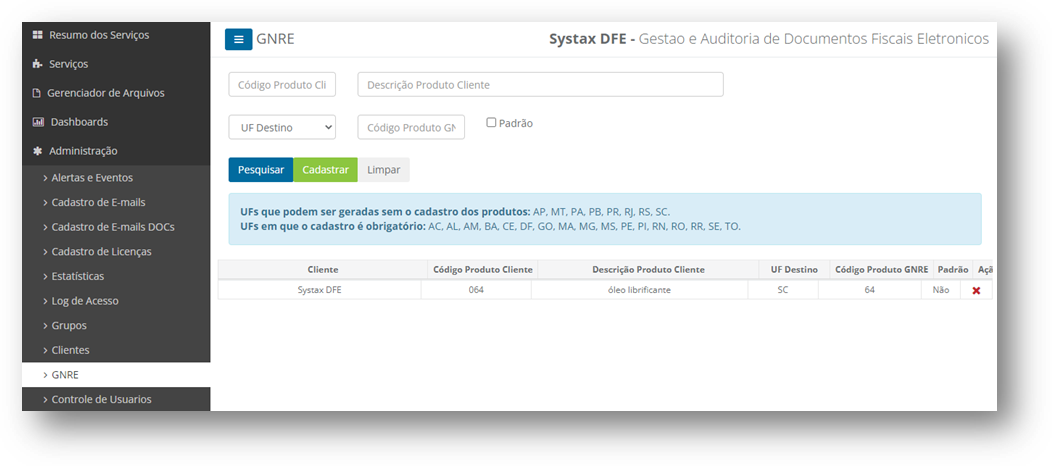
Após cadastrar o produto, basta seguir o passo 1.
Gerando GNRE em lote
Selecione manualmente dois ou mais documentos, através da coluna de seleção, ou selecione todas, e em seguida clique no botão “Download GNRE”. Você receberá um e-mail com um link para efetuar o Download de uma pasta compactada (ZIP) contendo todas as guias GNRE geradas assim como relatório de erros, se houver. Importante ressaltar que as guias serão encaminhadas para o e-mail do usuário solicitante.
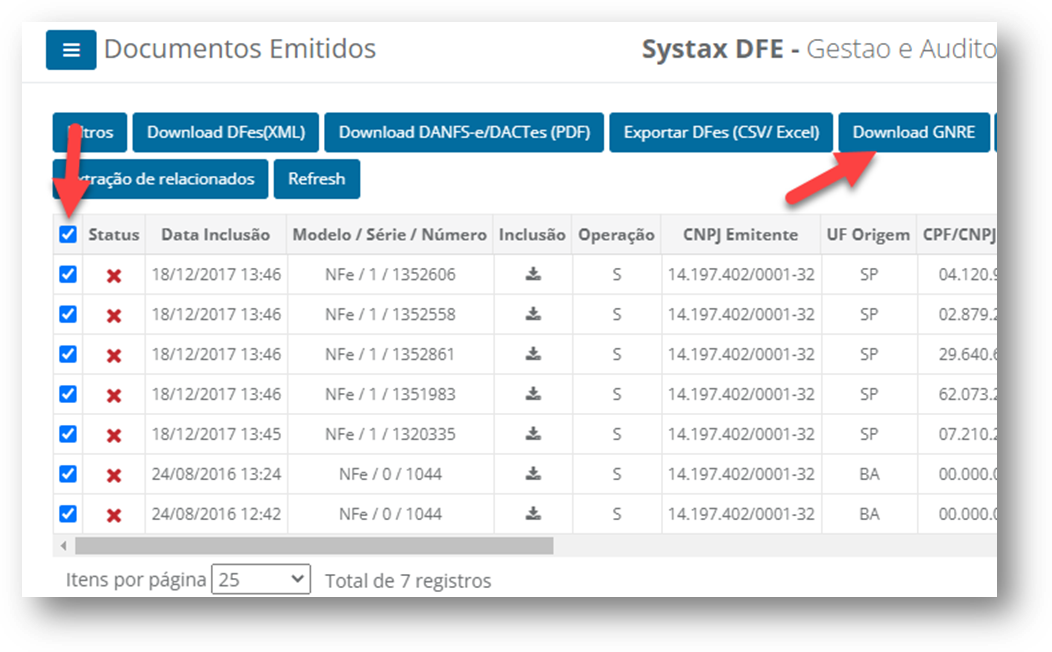
A função de geração de GNRE está disponível para os clientes que contratam o pacote Avançado do sistema, clientes Standard não possuem acesso.
Cockpit: Carga de Produtos
A funcionalidade Carga de Produtos foi criada com o objetivo de permitir que os clientes e parceiros, possam fazer cargas de produtos para serem inseridos no conteúdo que a Systax monitora e disponibiliza as regras, ou seja, é mais uma forma de inserir produtos para serem analisados e tratados pela Systax para uma posterior disponibilização das regras tributárias relativas aos produtos inseridos.
O recurso está disponível no cockpit no caminho sinalizado abaixo:
Mais opções > Carga de Produtos:
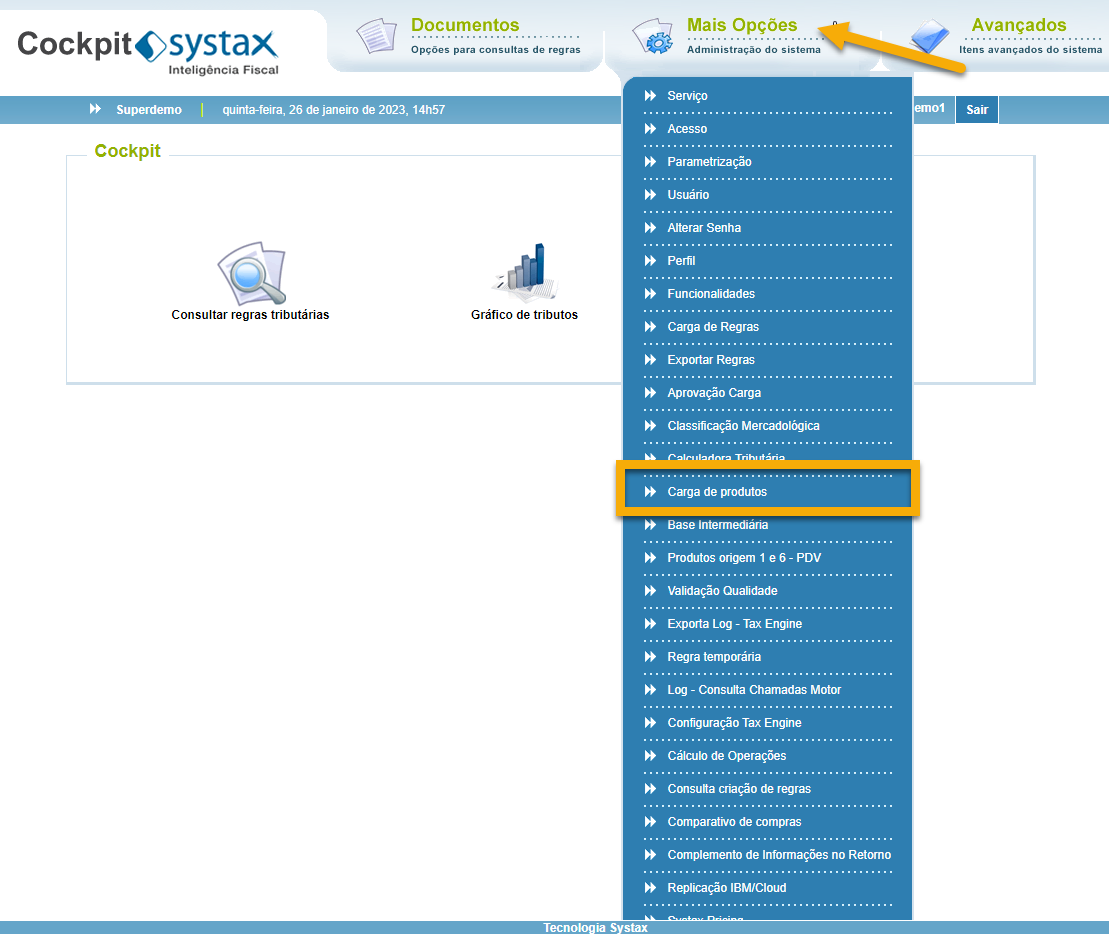
Após o acesso a tela “Carga de Produtos”, teremos duas opções - Consultar e Incluir:
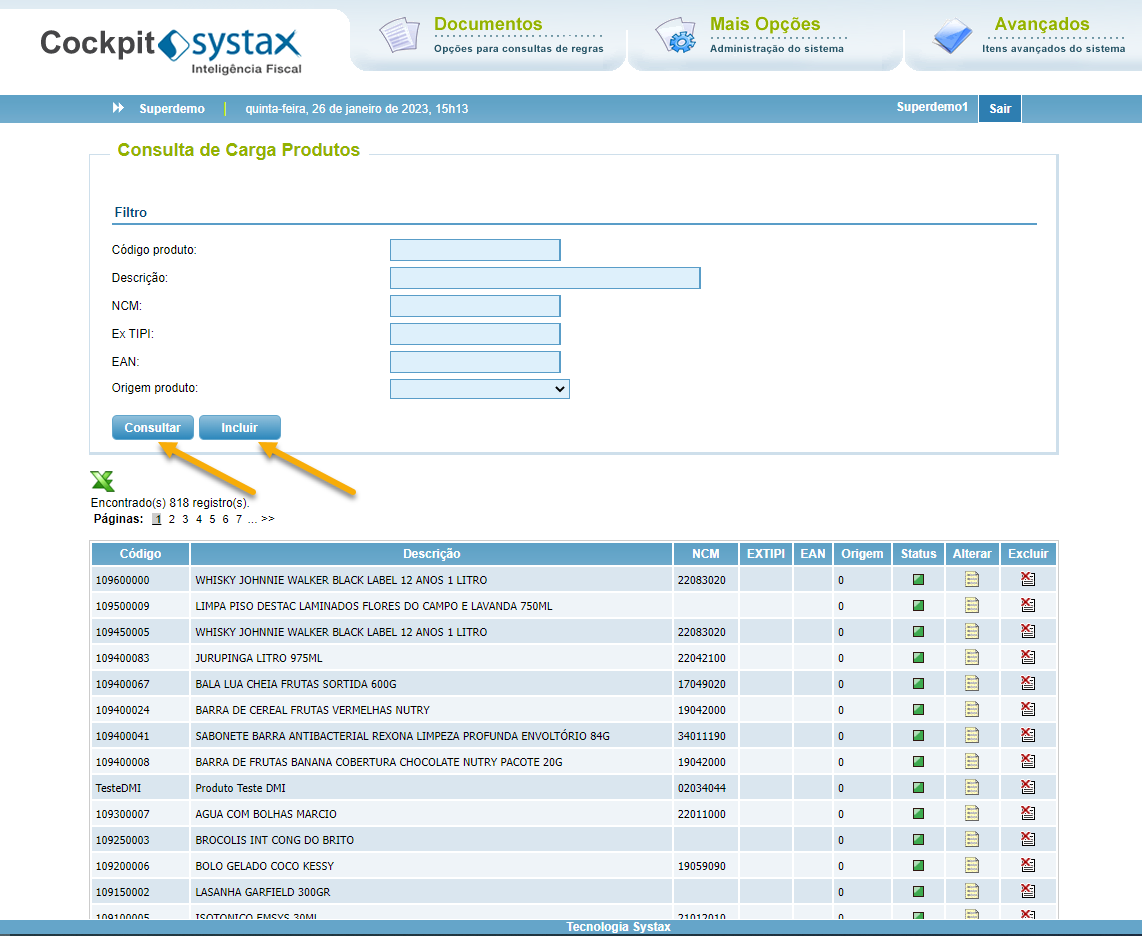
CONSULTAR
Na opção Consultar é possível utilizar os filtros disponíveis para realizar consultas dos produtos que já foram objeto de carga anteriormente, além da possibilidade de realizar o Download desses produtos:
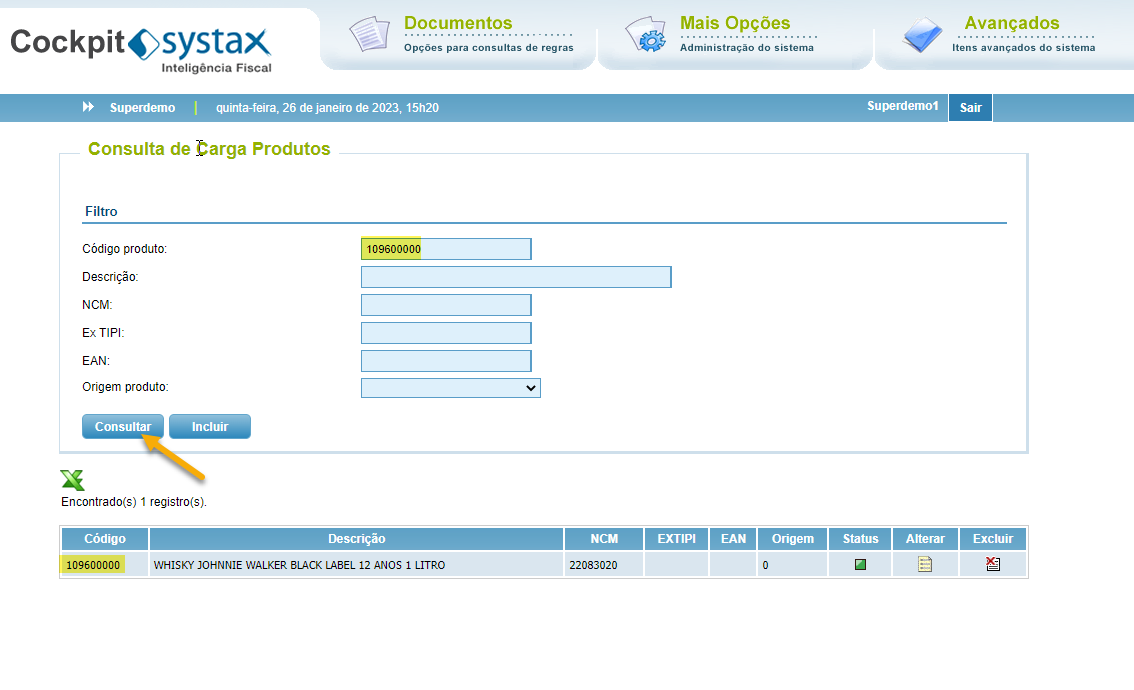
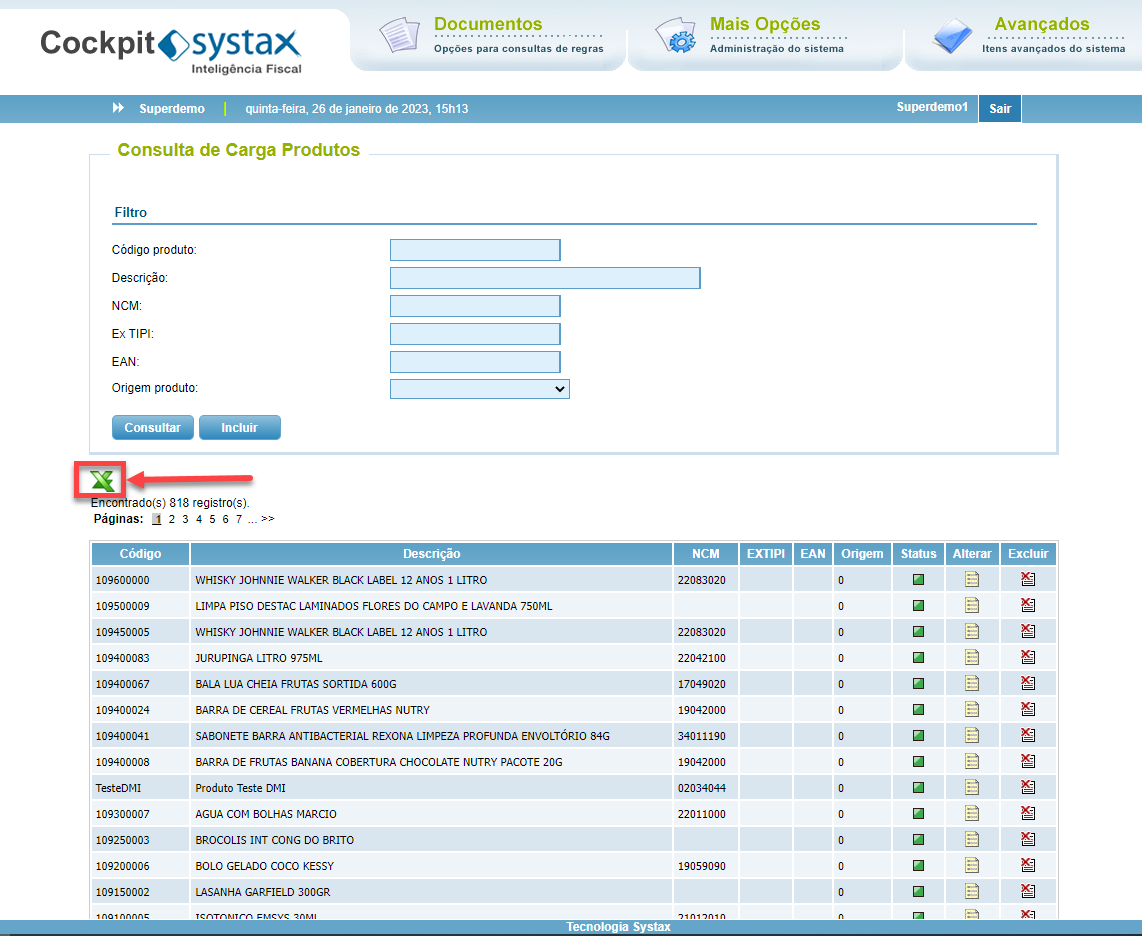
INCLUIR
A outra opção que temos é Incluir, com ela é possível realizar a carga de novos produtos para serem tratados pela Systax:
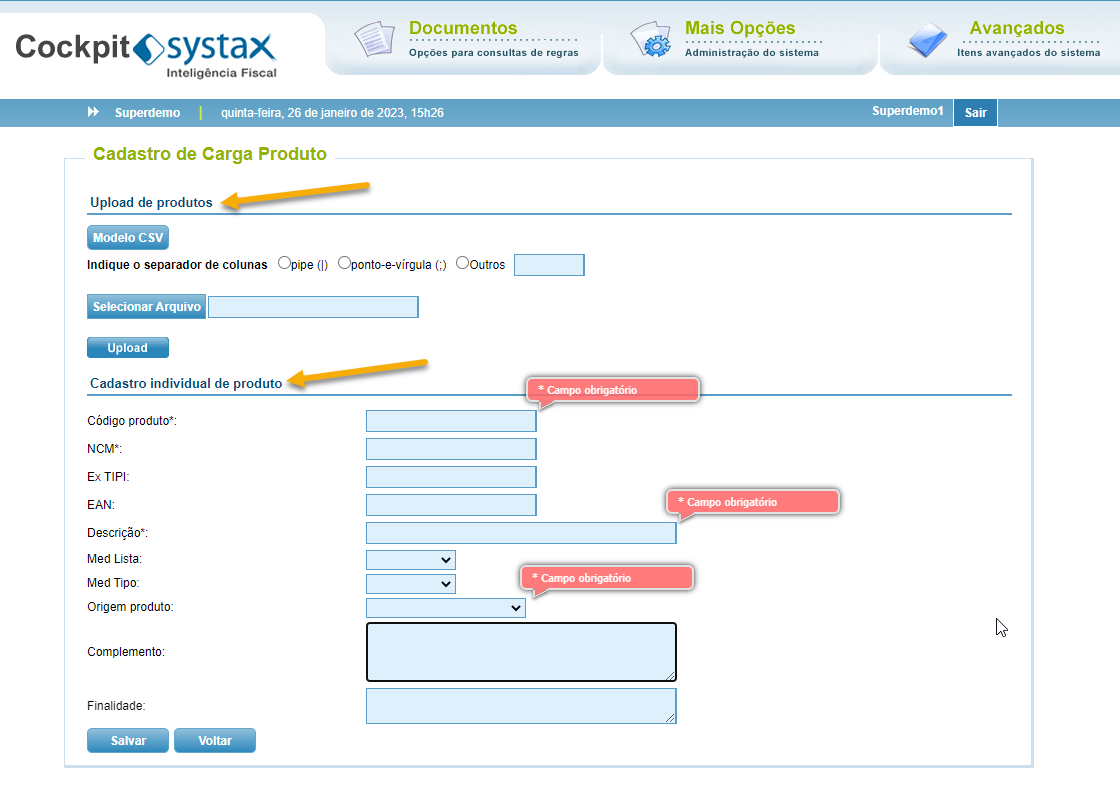
Nessa tela temos alguns pontos importantes a serem observados:
Temos duas formas de realizar a carga de produtos:
Upload através de CSV
Para auxiliar o usuário no processo de realização do upload do arquivo, disponibilizamos um modelo que pode ser baixado através do botão “Modelo CSV”:
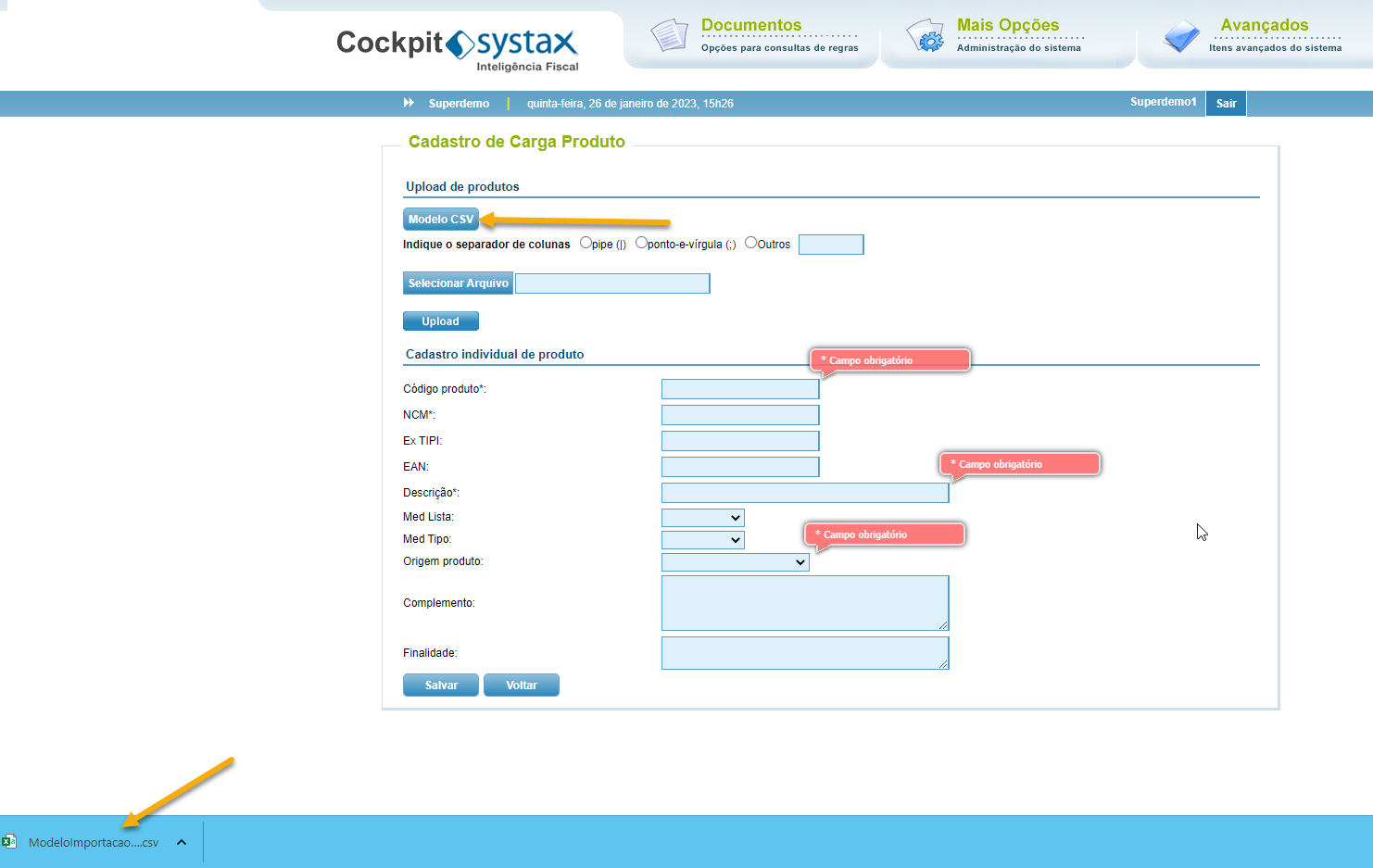
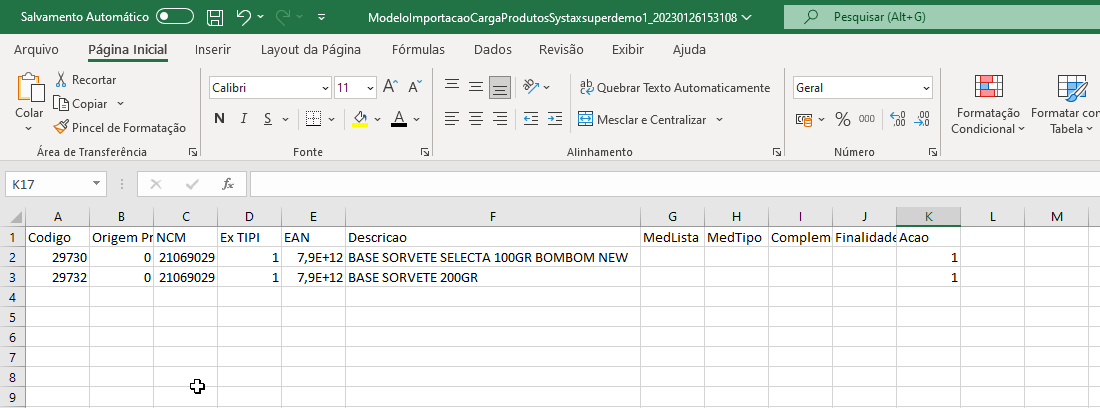
Após a montagem do arquivo csv, antes de realizar o upload do arquivo é preciso escolher o separador que o arquivo está configurado:
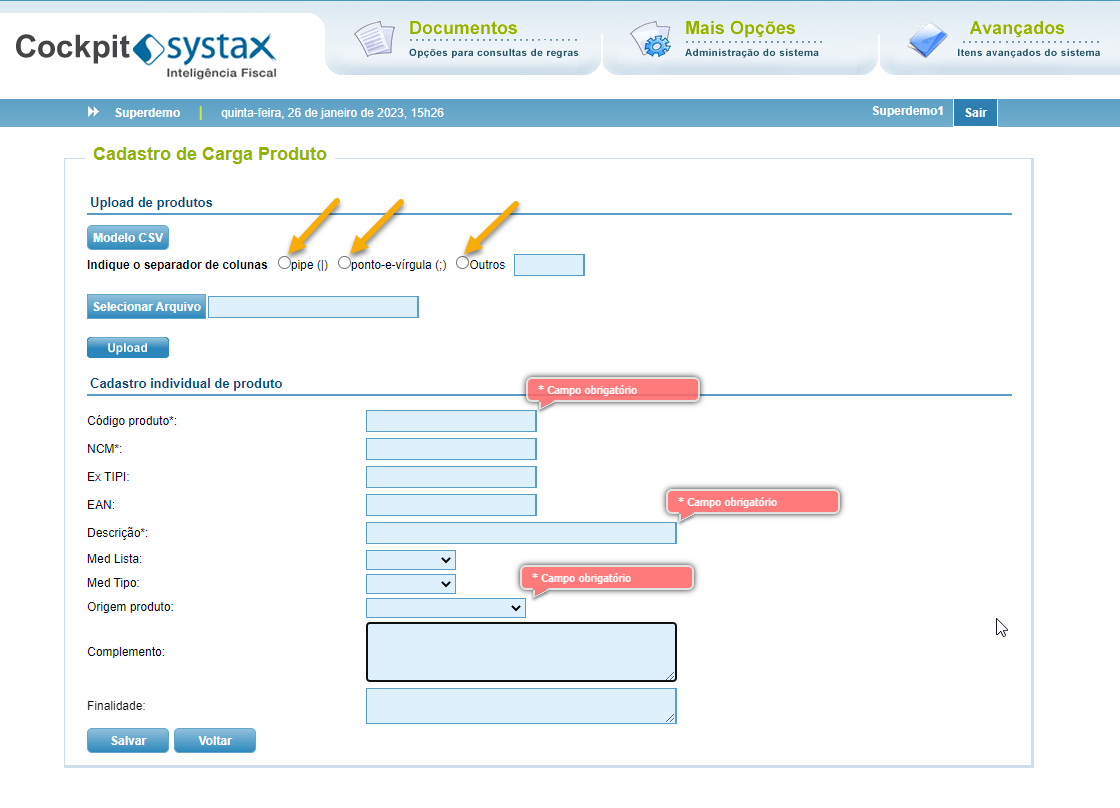
Após a seleção do separador é só escolher o arquivo e selecionar “Upload”:
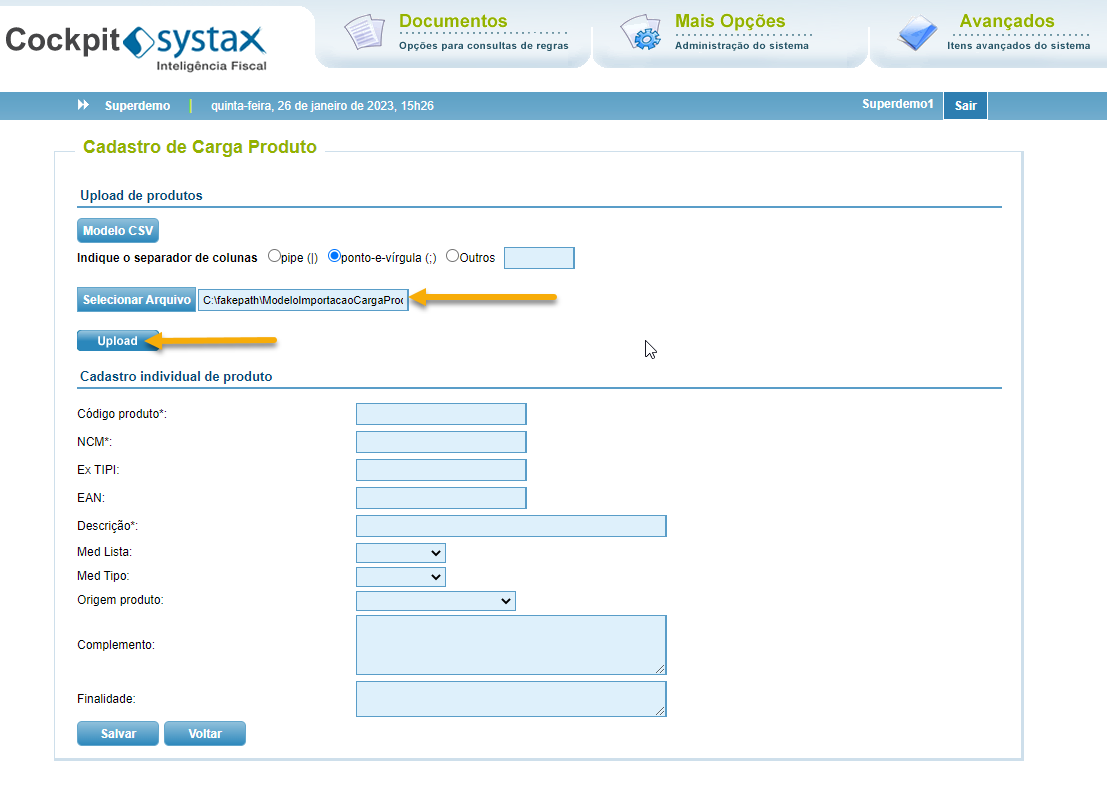
Cadastro Individual de produto
Importante – Tanto no cadastro individual de produtos quanto no cadastro por upload de planilhas, existem campos que são obrigatórios, sem os quais o cockpit não permite o envio da carga de produtos, quais sejam:
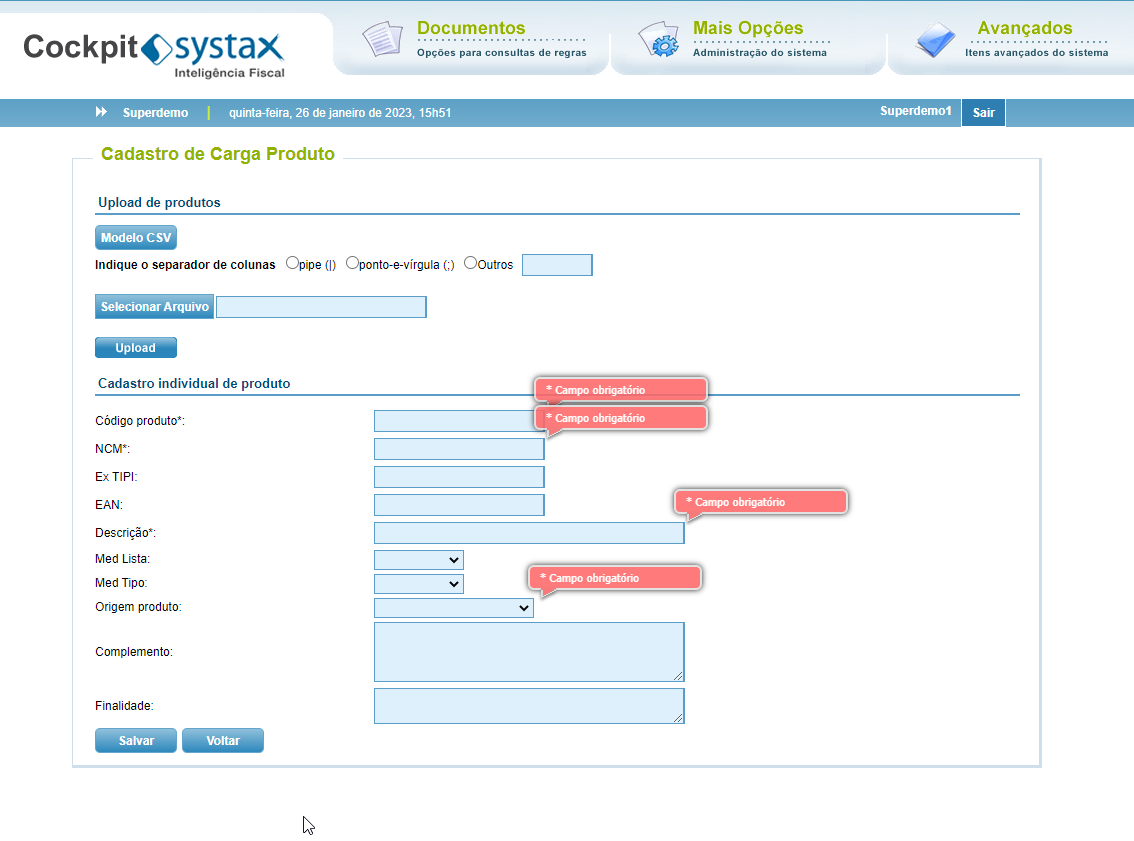
Após o preenchimento dos campos obrigatórios individualmente, basta clicar em salvar:
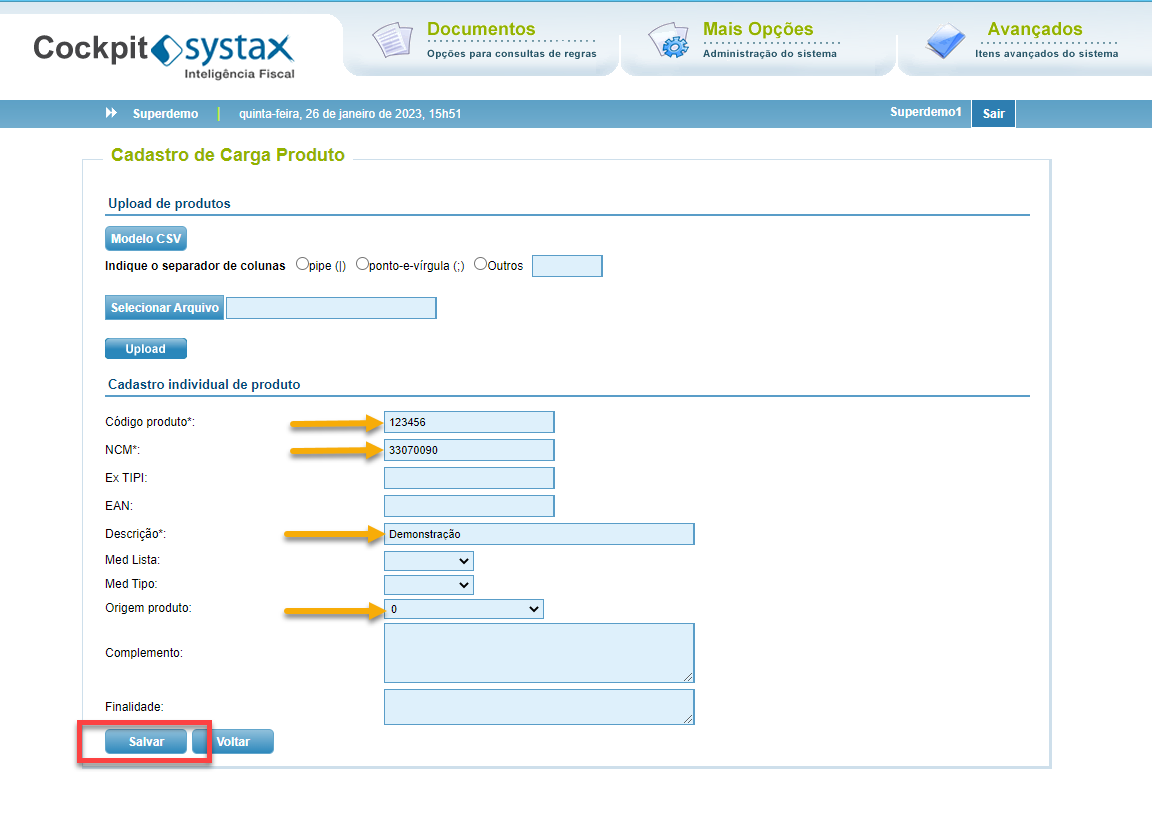
| Versão do documento: 25 | Publicação: 1/27/2023 |